Un complemento de almacenamiento en caché es uno de los métodos de optimización de sitios web que aceleran la carga de su sitio. Lo que básicamente hace es hacer una copia estática de su sitio dinámico para reducir los tiempos de representación del servidor.
Debe borrar periódicamente la memoria caché de dichos complementos, ya que puede mostrar la versión anterior del sitio web para usted y sus visitantes.
En este artículo, le mostraremos cómo vaciar la memoria caché de los complementos de WordPress más populares:
- W3 Total Caché
- WP Super Cache
- WP Fastest Cache
- Hyper Cache
- Caché rápido
Caché total de W3
Si está utilizando este complemento, puede borrarlo de la siguiente manera:
1. Inicie sesión en el Panel de administración de WordPress.
2. Vaya a Rendimiento > Panel de control:
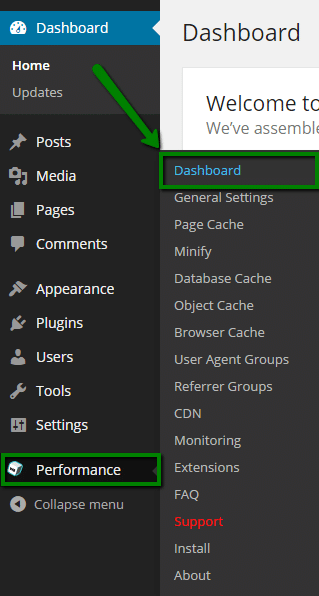
3. Haga clic en la opción Vaciar todos los cachés:
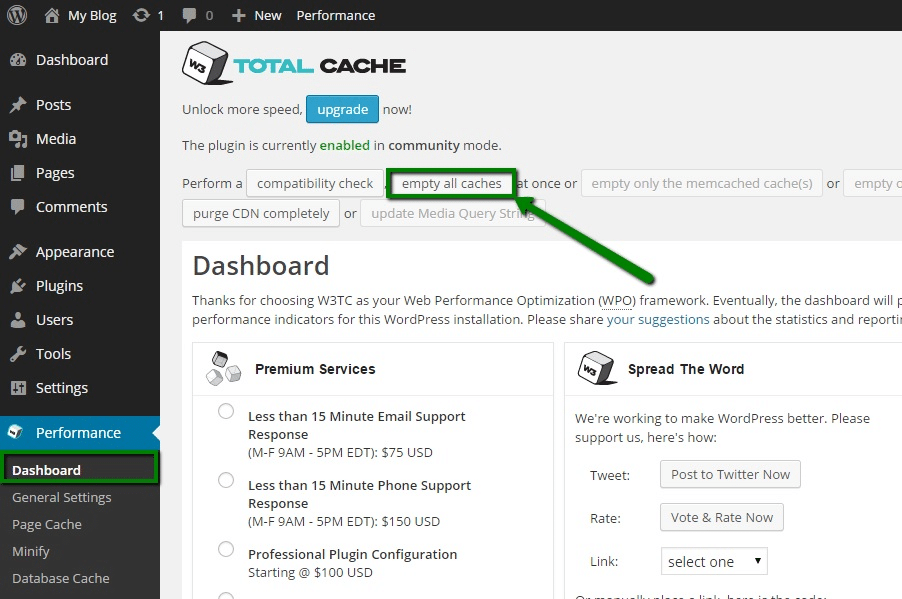
4. Una vez hecho esto, recibirá la notificación de que el caché se ha vaciado correctamente:
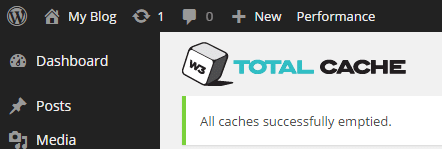
WP Super Cache
Si está usando el complemento WP Super Cache, puede borrar el caché siguiendo estas instrucciones:
1. Inicie sesión en el Panel de administración de WordPress.
2. Vaya a Configuración > Super caché de WP:
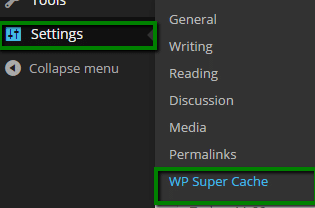
3. Haga clic en la pestaña Contenido :
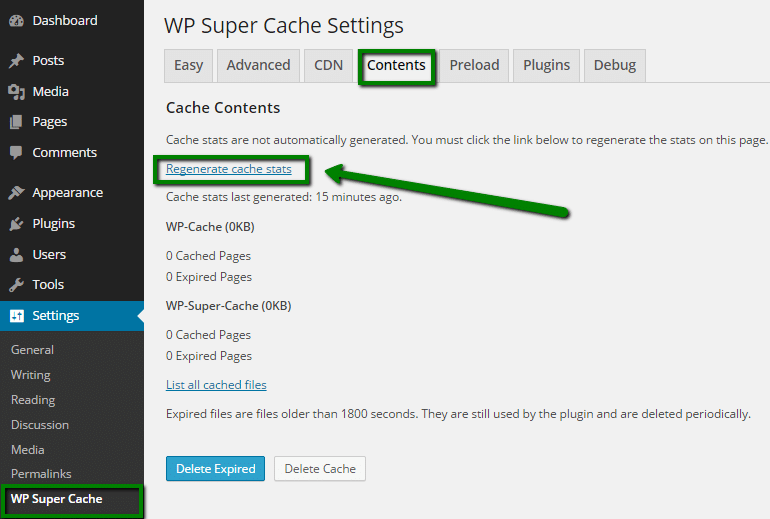
4. Aquí podrá ver el estado de sus datos en caché y la última vez que se generaron.
El botón Lista de todos los archivos en caché le mostrará la lista de archivos que están actualmente en caché.
Eliminar caducó si desea eliminar archivos caducados o Eliminar caché para eliminar todos los archivos almacenados en caché:
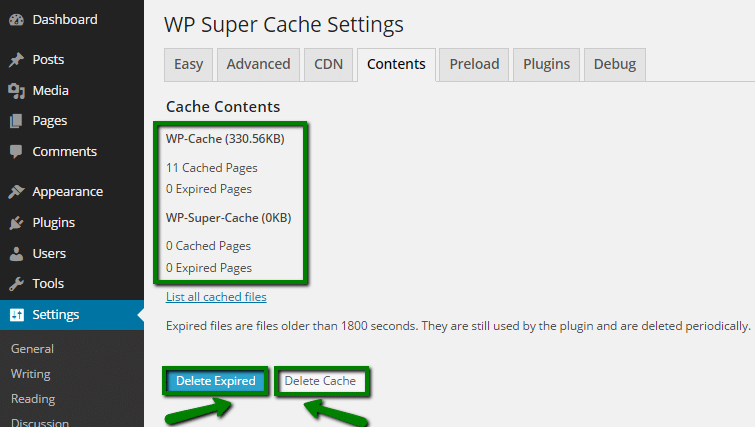
WP Fastest Cache
Si usa el complemento WP Fastest Cache, haga lo siguiente para borrar el caché:
1. Inicie sesión en el Panel de administración de WordPress.
2. Vaya a WP Fastest Cache:
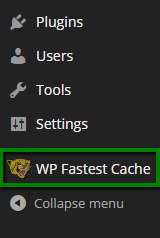
3. Vaya a la pestaña Eliminar caché .
4. Haga clic en Eliminar caché o Eliminar caché y Minified CSS / JS :
5. Cuando se borre el caché, aparecerá el mensaje correspondiente: Hyper Cache Si tiene Hyper Cache instalado, siga estas instrucciones para borrar el caché:
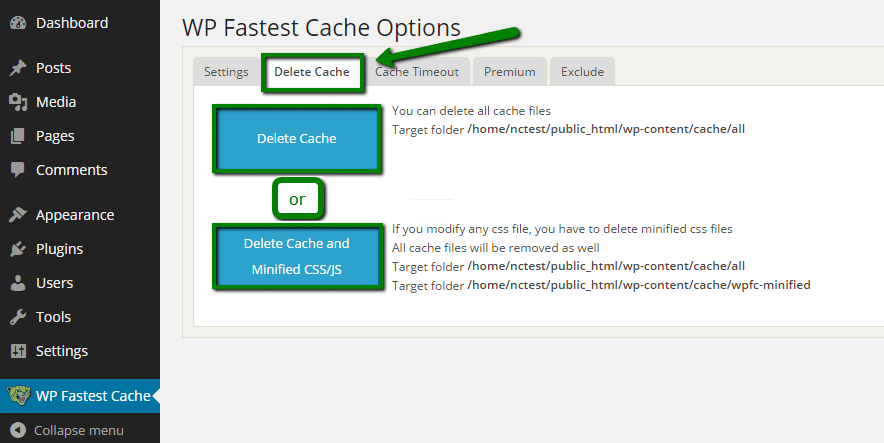
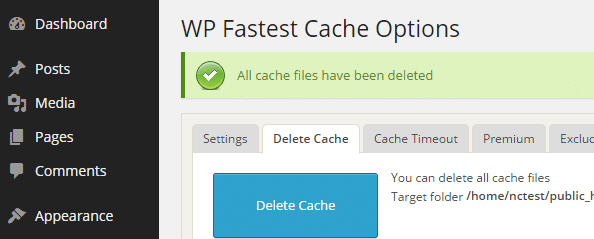
1. Iniciar sesión en el panel de administración de WordPress.
2. Vaya a Configuración> Hyper Cache:
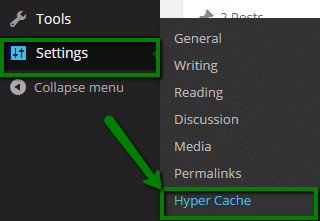
3. Haga clic en el botón Limpiar todo el caché :
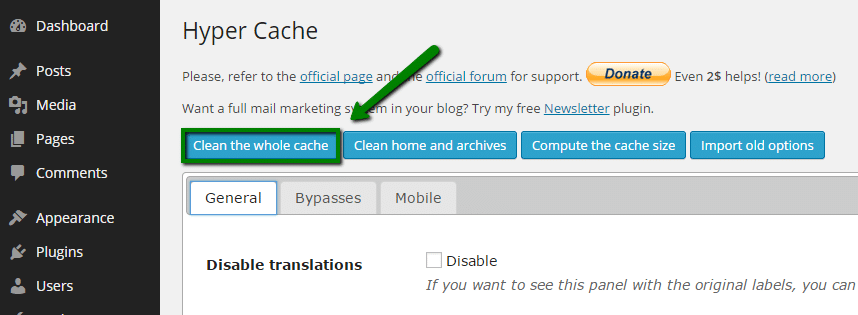
4. Al final recibirá un mensaje que dice que el caché está borrado:
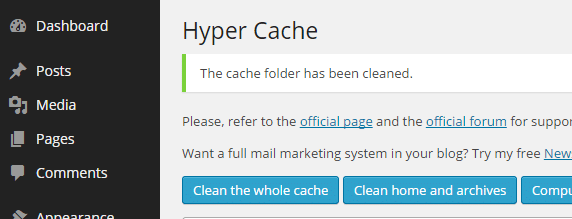
Caché rápido
Para borrar el caché en el complemento de caché rápido que necesita para hacer lo siguiente: 3. Presione el botón Borrar en la esquina superior derecha de la página: 4. Una vez hecho esto, recibirá una notificación de que la caché se borró con éxito:
1. Inicie sesión en el Panel de administración de WordPress.
2. Navegue a Quick Cache:
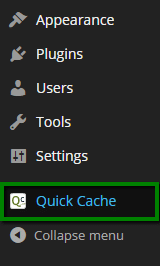
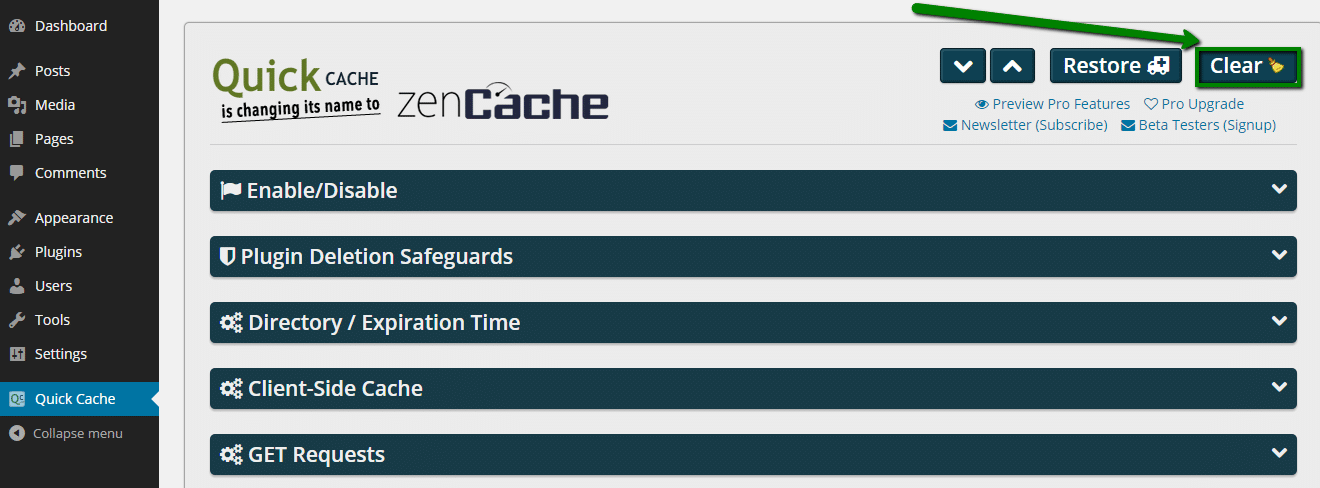
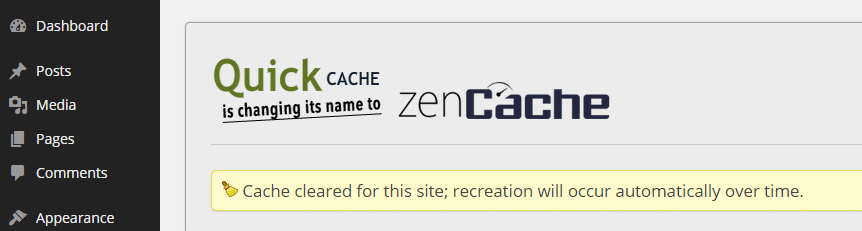
¡Eso es!

